Разрешение карты задавалось при выборе атрибута для рисования в окошке Paint Fur Attributes Tool Settings и по умолчанию равно 256x256. Соответственно, карта создается только после использования инструмента Paint Fur Attributes Tool.
Совет. Часто бывает полезно покрасить поверхность непосредственно под мехом приблизительно в тот же цвет, что и цвет меха, чтобы не было видно просветов и проплешин, и чтобы не приходилось дополнительно задирать значение общей плотности меха. Для этого можно воспользоваться картой распределения атрибута Baldness как «болванкой» для текстурирования меховой части головы.
Комментарий. Вы должны помнить, что мех, в отличие от волос из модуля MAYА Hair - это абсолютно процедурный объект. То есть он хранится в сцене просто как набор значений атрибутов, описывающих свойства меха и карт распределения этих атрибутов по поверхности. В отличие от волос, которые суть реальные объекты сцены, мех появляется в виде реальных ворсинок только на этапе рендеринга.
Сразу над разделом Maps есть некоторое количество атрибутов, изменяющих стандартное применение карты атрибутов. Это прежде всего Map Multiplier, позволяющий умножить значения черно-белой карты в диапазоне от нуля до единицы на любое число, чтобы можно было адекватно рисовать атрибутами (например, длиной), имеющими диапазон изменения превосходящий единичный отрезок.
Теперь понятно, как быть с длиной волос.
Выберите в разделе Details подраздел Length и установите Map Multiplier=3.
Теперь снова выбирайте поверхность и используйте Paint Fur Attributes Tool.
На этот раз при выборе атрибута Length для рисования мех не меняет свою длину, так все изменения, производимые кистью, автоматически помножаются на 3.
Задайте небольшое значение Value и подстригите, например, щёки, виски или другие области по вашему усмотрению. Активно меняйте Value для различных участков. «Снять» немного длины поможет операция Scale со значением около 0.9. Добавлять - операция Add и значение 0.1. Не беда, что стрижка получается ступенчатой, как у студента парикмахерского университета.
В конце работы крайне рекомендуется выбрать операцию Smooth и залить (Flood) всю поверхность этой операцией, причем неоднократно. Это сгладит все ступеньки и разгладит распределение длины меха вдоль всей поверхности.
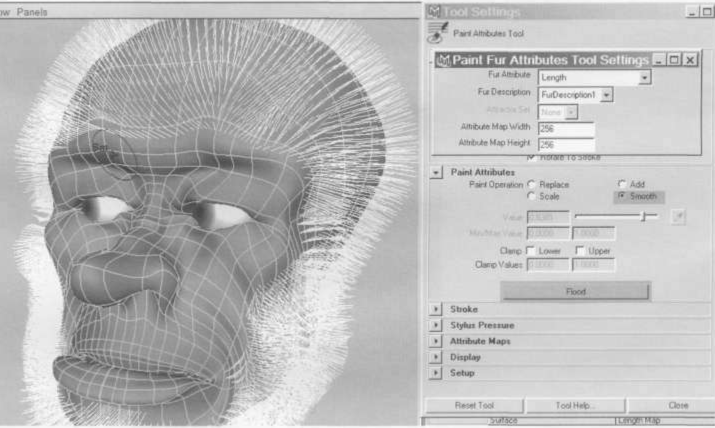
Вы должны понимать, что после такой стрижки на диске сохранилась карта распределения длины, которую можно найти в папке furAttrMap. Поглядев на имена файлов в этой папке, вы поймете, почему лучше сохранять сцену заранее с понятным именем.
Аналогично выполняются действия по покраске меха любыми другими свойствами, достаточно выбрать нужный атрибут и значение Value для него.
Совет. После прорисовки карт на экране, стоит взглянуть на них в каком-нибудь редакторе растровых изображений. Дело в том, что в результате «покраски» на экране они получаются слегка «дырявыми». Особенно это касается карт для Baldness, ведь для этого атрибута хочется иметь четкие и контрастные черно-белые карты. Быстро сделать это можно не выходя из MAYA, достаточно нажать клавишу 8 и попасть в режим плоского рисования модуля Paint Effects. Далее достаточно выбрать в меню этой панели Canvas->Open Image и загрузить нужную карту. При помощи черно-белых кистей можно быстро закрасить ненужные дырки в картах. Хотя аккуратная настройка карт в хорошем разрешении пойдёт быстрее в более взрослых инструментах, типа «Фотошопа»..
